VS Code+Git 一体化开发:内置终端命令与版本控制可视化操作
在现代软件开发中,效率和代码管理是开发者最关注的两个方面。而 VS Code + Git 的一体化开发模式,正是许多开发者追求高效开发的首选方案。VS Code 作为一款功能强大的代码编辑器,内置了丰富的开发工具和扩展支持,而 Git 则是版本控制的行业标准。两者的结合不仅简化了开发流程,还为开发者提供了直观的终端命令和版本控制可视化操作,极大提升了开发效率。
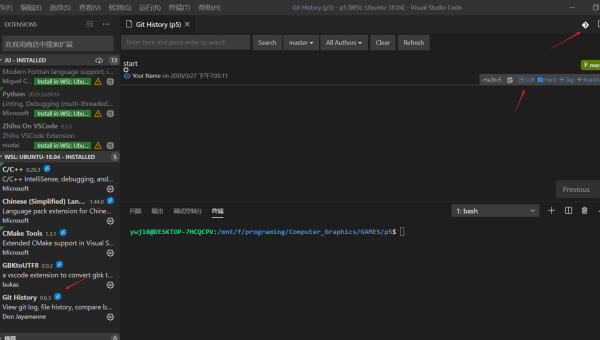
本文将围绕 VS Code 的内置终端 和 Git 的版本控制可视化 展开,探讨如何通过这两者实现高效的一体化开发。
一、VS Code 的内置终端:代码开发的高效入口
VS Code 的内置终端是其一大亮点功能。它不仅支持多种shell环境(如 PowerShell、cmd、bash 等),还允许开发者在编辑器内直接运行终端命令,无需在多个窗口之间切换。这对于需要频繁执行命令行操作的开发者来说,无疑是一个巨大的便利。
1. 快速启动终端
在 VS Code 中,开发者可以通过快捷键(如 Ctrl +)快速打开内置终端。这对于需要频繁执行命令行操作的场景(如运行脚本、启动服务器、执行构建任务等)非常实用。
2. 多标签页支持
VS Code 的终端支持多标签页,开发者可以在不同的终端窗口中执行不同的任务,而不会互相干扰。例如,一个终端窗口用于运行开发服务器,另一个用于执行 Git 命令,极大提升了工作效率。
3. 集成开发工具
内置终端还支持集成各种开发工具,例如 Node.js、Python、Docker 等。开发者可以直接在终端中运行这些工具,而无需安装额外的环境。
二、Git 的版本控制可视化:代码管理的直观体验
Git 是现代软件开发中不可或缺的版本控制系统。而 VS Code 对 Git 的支持,使其成为了一个强大的代码管理工具。
1. Git 状态的实时显示
VS Code 在侧边栏中提供了 Git 状态的实时显示。开发者可以一目了然地看到文件的修改状态(如已修改、已添加、未跟踪等),这对于快速了解项目状态非常有帮助。
2. 提交与推送的可视化操作
在 VS Code 中,开发者可以通过图形界面完成 Git 的提交(commit)和推送(push)操作。只需要在侧边栏中选择需要提交的文件,填写提交信息,即可完成一次提交。对于新手来说,这种可视化操作极大降低了 Git 的学习门槛。
3. 分支与合并的直观管理
VS Code 还支持分支(branch)和合并(merge)的可视化操作。开发者可以通过图形界面查看分支结构,切换分支,解决合并冲突,而无需手动执行复杂的 Git 命令。
三、VS Code + Git 的一体化开发优势
1. 高效的工作流
通过 VS Code 的内置终端和 Git 的可视化操作,开发者可以无缝衔接开发与版本控制的流程。例如,完成代码修改后,可以直接在终端中执行 git add 和 git commit 命令,或者通过图形界面完成提交。
2. 实时协作与代码共享
Git 的版本控制功能使得团队协作更加高效。开发者可以将代码推送到远程仓库(如 GitHub、GitLab 等),方便团队成员查看和协作。同时,VS Code 的内置终端也支持直接与远程仓库进行交互。
3. 代码历史的追溯与恢复
通过 Git 的历史记录功能,开发者可以轻松追溯代码的变更历史,并在需要时恢复到之前的版本。这对于修复错误或回滚功能非常有用。
四、应用场景与实践建议
1. 个人项目开发
对于个人开发者来说,VS Code + Git 的组合可以实现高效的代码管理和版本控制。例如,可以在开发过程中定期提交代码,记录每次修改的内容,避免代码丢失或混乱。
2. 团队协作开发
在团队开发中,VS Code 的 Git 可视化功能可以帮助团队成员更好地理解代码变更,减少沟通成本。同时,通过内置终端,团队成员可以快速执行 Git 命令,提升协作效率。
3. 持续集成与自动化
结合持续集成工具(如 Jenkins、GitHub Actions 等),VS Code 的内置终端可以自动化执行构建、测试和部署任务,进一步提升开发效率。
五、总结
VS Code + Git 的一体化开发模式,为开发者提供了一个高效、直观的开发环境。通过内置终端的便捷操作和 Git 的可视化版本控制,开发者可以更好地管理代码,提升开发效率。无论是个人项目还是团队协作,这种模式都能为开发者带来显著的优势。
如果你还没有尝试过 VS Code + Git 的组合,不妨从今天开始,体验一下这种高效的一体化开发方式吧!
推荐阅读
-
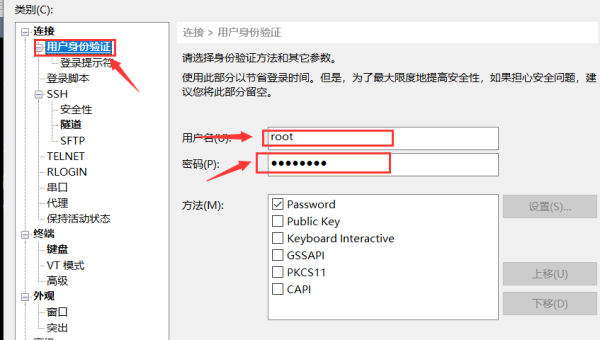
Linux如何安装和配置Gitea自建Git服务
-
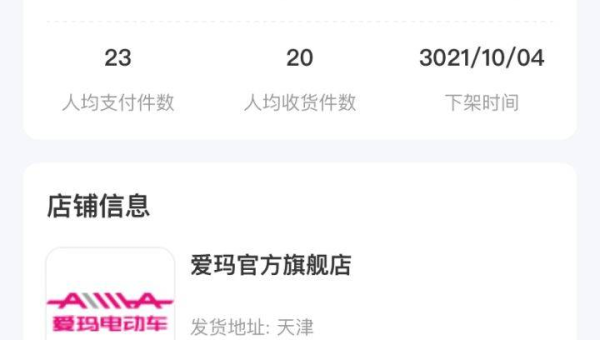
Jupyter Notebook 多人协作:实时编辑与版本控制方案
-
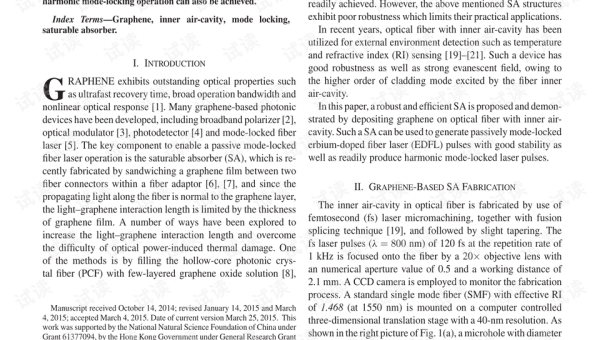
Lightly IDE 代码审查:多人协作中的实时批注与版本控制集成
-
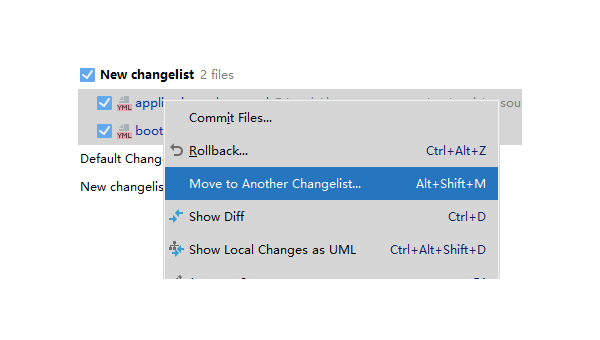
Git 提交规范:Angular Commit Message 格式与团队实践
-
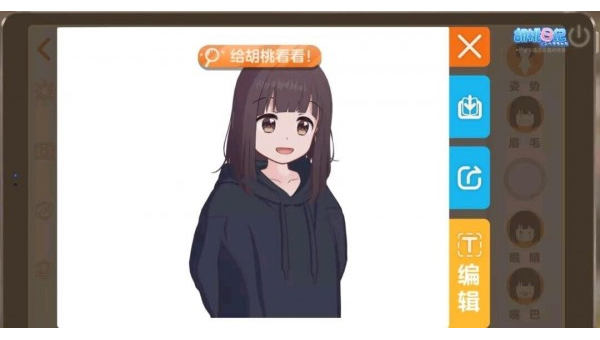
Git Stash 暂存技巧:未完成代码保存与多任务切换实践
-

Git 标签管理:版本发布规范与持续集成系统对接
-
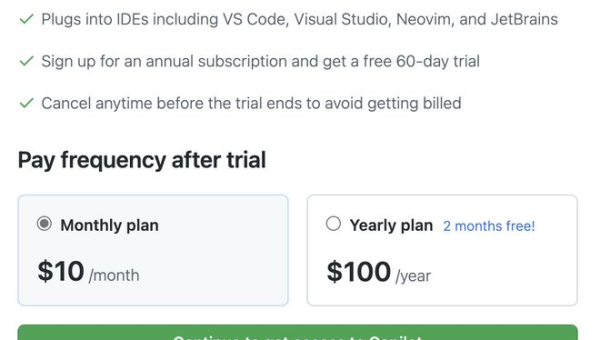
GitHub Copilot 与 Git 集成:AI 辅助编码中的提交信息生成
-
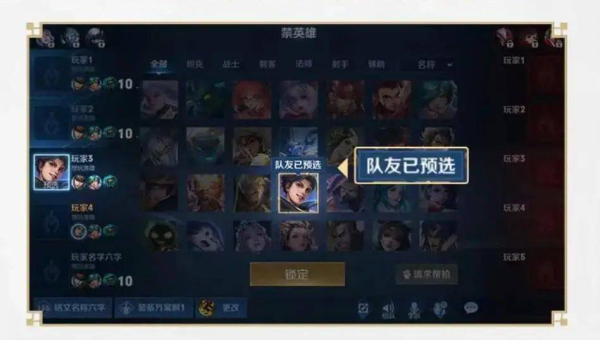
Git LFS 大文件存储:音视频资源版本控制与性能优化
-

Git 子模块管理:大型项目依赖库版本控制与更新策略
-
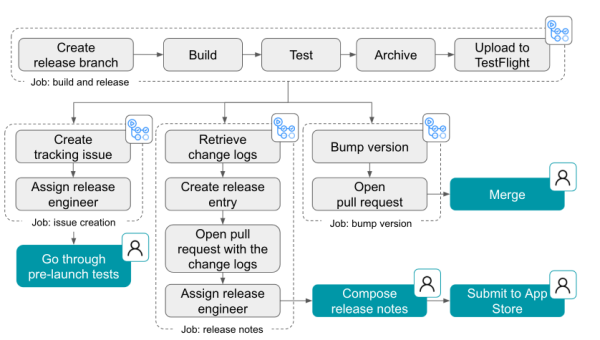
GitHub Actions 集成 Git:自动化构建、测试与部署流水线设计
